
Como desbloquear a senha do iPhone sem computador (fixo)

Como é sabido por todos, a Apple oferece três opções para proteger o conteúdo do seu dispositivo: Face ID, Touch ID e código de acesso. Geralmente, a senha da tela começa a funcionar quando o dispositivo não consegue reconhecer seu rosto ou impressão digital. Além disso, você precisará inserir a senha ao redefinir o iPhone de fábrica, reiniciar o dispositivo ou desbloquear o dispositivo bloqueado por mais de 48 horas.
Suponha que você esqueça a senha do iPhone e não tenha computadores à mão. Nesse caso, você bloqueará completamente o seu iPhone. Então, como desbloquear a senha do iPhone sem um computador? Você tem alguma ideia? Não se preocupe. Você pode ignorar seu iPhone bloqueado sem um computador de três maneiras simples.
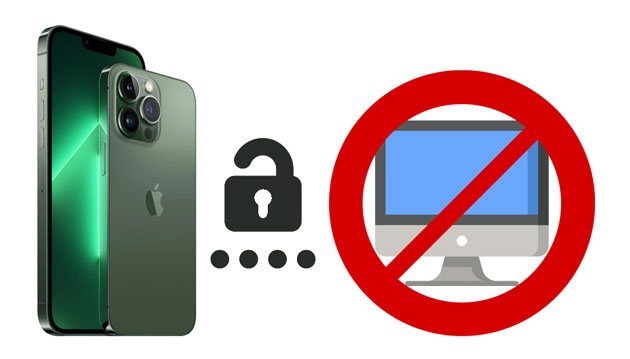
Parte 1. Você pode desbloquear uma senha do iPhone sem um computador?
Parte 2. Como ignorar a senha do iPhone sem computador?
Parte 3. Como desbloquear a senha do iPhone com o computador?
Certo. Você pode usar três opções diferentes para desbloquear seu iPhone sem um computador, incluindo Siri, iCloud e bloqueio de segurança no iOS 15.2 ou posterior. No entanto, pode levar muito esforço e muito tempo para desbloquear o seu dispositivo, e você não pode nem mesmo garantir que o método que você escolher vai funcionar completamente.
Assim, desbloquear seu iPhone com um computador parece ser uma escolha muito mais sábia, que é mais fácil e tem uma taxa de sucesso maior.
Aqui, apresentaremos três soluções testadas para desbloquear a senha do seu iPhone sem um computador. Você pode escolher o seu caminho favorito de acordo.
Suponha que você ativou anteriormente o recurso Buscar iPhone no iPhone bloqueado. Você pode desbloquear o dispositivo usando a opção Buscar iPhone em outro iPhone ou iPad.
Como ignorar a senha do iPhone 6 sem um computador ou Siri?
1. Abra o iCloud.com a partir de um navegador em outro dispositivo e faça login com o mesmo ID Apple e senha que você usa no iPhone bloqueado.
2. Toque na guia Encontrar iPhone e escolha seu iPhone em Todos os dispositivos.
3. Clique na opção Apagar iPhone para apagar o iPhone remotamente. Seu iPhone será desbloqueado quando o processo for concluído, mas você perderá o conteúdo do dispositivo.

Se o seu iPhone executar iOS 8.0 a iOS 10.1, você pode remover a senha do iPhone sem um computador enganando a Siri.
Como desbloquear uma senha roubada do iPhone sem um computador?
1. Pressione e segure o botão Início para ativar a Siri ou diga: "Ei, Siri! Que horas são agora?"
2. Quando o bloqueio mundial aparecer na tela, toque no relógio mundial e pressione o ícone + para adicionar um novo relógio.
3. Digite qualquer coisa na barra de pesquisa, pressione e segure o texto e escolha Selecionar tudo no menu.
4. Clique na opção Compartilhar > Mensagem > selecione o campo Para > digite qualquer coisa > pressione o botão Retornar no teclado virtual.
5. Quando o texto ficar verde, toque no ícone + > escolha a opção Criar novo contato > Adicionar foto > Escolher foto. Ele abrirá a biblioteca de fotos no seu iPhone.
6. Não escolha nenhuma foto e aguarde alguns segundos. Mais tarde, clique no botão Início para sair da interface. Se for bem-sucedido, ele o levará à tela inicial sem uma senha.

Outra maneira fácil de desbloquear seu iPhone é usando o recurso Apagar iPhone. No entanto, esse método só funciona para iPhones com versões iOS 15.2 ou superiores, e usará seu ID Apple e senha que você usa para configurar seu dispositivo. Se o dispositivo cumprir o requisito e estiver conectado a uma rede celular ou Wi-Fi, continue com as etapas a seguir.
Como redefinir a senha do iPhone sem um computador?
1. No iPhone, digite a senha errada várias vezes até que a opção Apagar iPhone apareça no canto inferior direito da tela.
2. Clique no botão Apagar iPhone e digite sua senha do ID Apple na próxima tela.
3. Toque na opção Apagar dispositivo para começar a apagar seu iPhone.
4. Uma vez terminado, redefina seu iPhone com os prompts na tela.

Além dos métodos acima, você também pode desbloquear seu iPhone em um computador. E esta parte explica duas opções eficazes.
Não se lembra nem mesmo da senha do ID Apple ou da versão iOS não atende aos requisitos específicos? Sem pânico! Contanto que você tenha um computador, você pode desbloquear todos os tipos de bloqueios no seu iPhone sem digitar nenhuma senha, não apenas o bloqueio de tela.
Abaixo estão as principais características do iPhone Unlock:
Como posso entrar em um iPhone bloqueado em poucos cliques?
Nota: O processo de desbloqueio apagará todo o conteúdo do iPhone. Então, se necessário, faça backup do seu iPhone bloqueado / desativado antes de continuar.
1. Instale e execute o iPhone Unlock no seu computador. Depois disso, escolha Desbloquear tela, conecte seu iPhone ao computador por meio de um cabo USB e selecione a tela de iOS de desbloqueio para prosseguir.

2. Siga as instruções na tela para inicializar seu iPhone no modo de recuperação ou DFU. Ele colocará seu iPhone no modo de recuperação para ignorar o bloqueio de tela por padrão. No entanto, se você não conseguir entrar no modo de recuperação, toque no link abaixo para colocá-lo no modo DFU.
3. O programa mostrará as informações do iPhone na interface. Se estiver incorreto, escolha as informações corretas nos menus relevantes.

4. Clique no botão Download para baixar o firmware para o seu dispositivo. Depois, pressione o botão Desbloquear agora para remover a senha da tela imediatamente.

Você também pode gostar de:
Como desbloquear um iPhone roubado sem senha de 3 maneiras?
Como hackear o tempo de tela no iPhone 14/13/12/11/XS/XR/X?
O iTunes também ajuda a desbloquear o código de acesso do iPhone. Se você estiver OK com esse método, consulte as etapas fornecidas abaixo para seguir em frente.
Como desbloquear o iPhone sem uma senha ou Face ID?
1. Certifique-se de ter um PC ou Mac. Se você usa um PC, ele precisa ser executado Windows 8 ou posterior e ter o iTunes instalado.
2. Desligue o iPhone.
Para iPhone 8 ou superior (iPhone SE 2ª/3ª geração incluído):

Para iPhone 7/7 Plus/6S/6:
Para iPhone SE (1ª geração)/5S e versões anteriores:
3. Coloque seu iPhone no modo de recuperação.
Para iPhone 8 e posterior (iPhone SE 2ª/3ª geração incluído):
Para iPhone 7/7 Plus:
Para iPhone SE 1ª geração, iPhone 6S e versões anteriores:
Continue segurando o botão até que a tela Modo de recuperação apareça no iPhone. Em seguida, solte o botão.
Nota: Se você vir a tela de senha, inicie o processo novamente.
4. Escolha o seu iPhone no Finder ou iTunes no seu computador.
5. Se solicitado, escolha a opção Restaurar para começar a restaurar seu iPhone. Observe que esse processo excluirá o conteúdo do dispositivo.

Já me deparei com como desbloquear a senha do iPhone sem um computador? Se você ainda preferir o método sem computador, selecione qualquer uma das três maneiras que você gosta. No entanto, se você só deseja acessar rapidamente seu iPhone bloqueado, o iPhone Unlock deve ser a melhor maneira que vale a pena tentar. É simples e fácil de manusear sem digitar nada. Além disso, ele funciona para vários bloqueios, não apenas limitado a bloqueio de tela, ID Apple, bloqueio de ativação do iCloud, MDM, etc.
Assim, eu sinceramente recomendo que você experimente. Se você encontrar algum problema durante o uso, não hesite em nos dizer nos comentários.
Artigos relacionados:
Como remover a senha do iPhone esquecido sem restauração? (3 Maneiras Simples)
Como desbloquear iPhone sem Siri com sucesso em 2023? (3 maneiras viáveis)
Como desbloquear Android telefone sem código? RESOLVIDO!
Como desbloquear o iPod Touch sem o iTunes sem problemas? (6 Maneiras Incríveis)
Como excluir a conta do iCloud sem senha? (iOS 16 Suportado)
Como desbloquear o ID Apple sem perguntas de segurança / e-mail? (Guia Completo)